Существует несколько способов сделать вертикальную надпись в Word(e).
Способ первый
Не очень правильно, но все же реально выполнить такую задачу просто набирая по 1 букве в строчке.
То есть, слово ИНФОРМАЦИЯ будет выглядеть так:
И
Н
Ф
О
Р
М
А
Ц
И
Я
В принципе, мы уже ответили на вопрос, как в ворде писать вертикально. Но при таком наборе может появиться одна проблема – правая часть листа остается пустой, и здесь разместить дополнительный текст будет сложно. Можно конечно, такую страницу приукрасить картинкой, тогда наш лист будет выглядеть так:
Следующие настройки выполнить сложнее. Но с текстом, набранным по букве в строчке, будет меньше проблем, если воспользоваться размещением текста в колонках.
- Набираем слово по букве в строку, пишем остальной текст.
- Выделяем слово и текст, переходим на вкладку Разметка страницы, находим кнопку Колонки, открываем список. Выбираем пункт Слева.
- На Линейке находим метку для передвижения второго столбца, сдвигаем его максимально влево:
- Чтобы в первом столбце было напечатано целое слово, добавляем к концу второй колонки пустые абзацы (ставим Enter до тех пор, пока буквы слова ИНФОРМАЦИЯ не передвинутся в первый столбик). Получаем результат:
Способ второй. Пишем текст в таблице
Создаем таблицу из одной ячейки (лучше выбрать таблицу с шириной столбцов по содержимому):
Вписываем нужное слово.
Внутри ячейки щелкаем правой кнопкой, вызываем контекстное меню, находим пункт Направление теста:
Меняем направление:
Если слово не поместилось, увеличиваем высоту ячейки таблицы (пользуемся вертикальной линейкой, которая находится на левой стороне листа):
Убираем границы в таблице (на вкладке Главная, на панели Абзац находим условное обозначение Границ):
Получаем результат.
Этот способ не сложнее первого (если вспомнить, как мы настраивали колонки). Но, при его использовании мы получаем дополнительную возможность — текст с таблицей можно легко передвигать. Для этого только надо подхватить маркер таблицы и установить на нужное место.
Если после прочтения этой статьи вы выбрали удобный для себя способ и точно знаете, как в ворде писать вертикально, мы готовы порадоваться вместе с вами. Надеемся увидеть вас еще на страницах нашего сайта, где вы познакомитесь с новыми секретами и премудростями работы в программе Word.
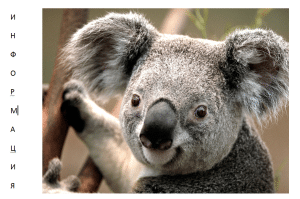
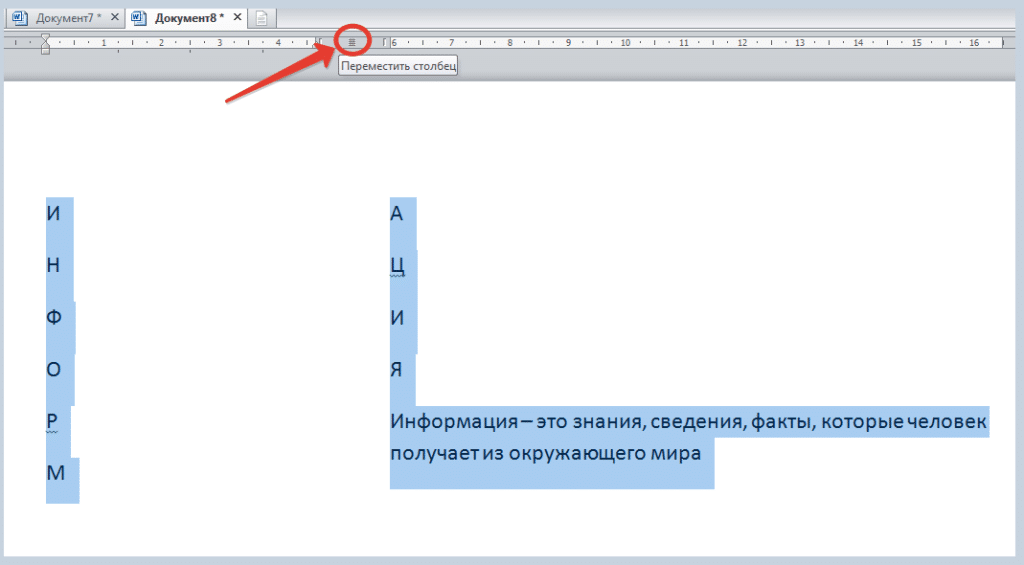
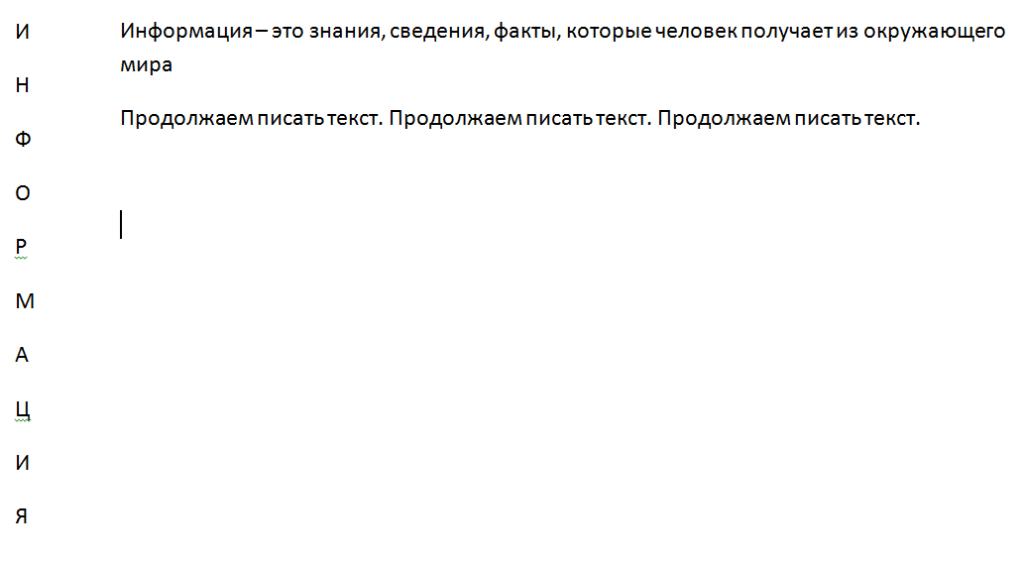
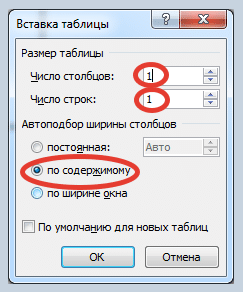
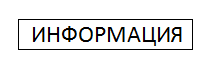
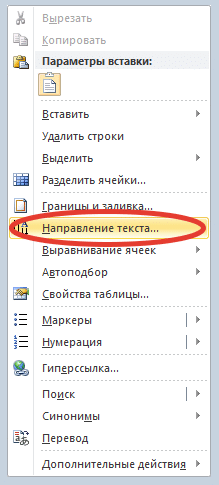
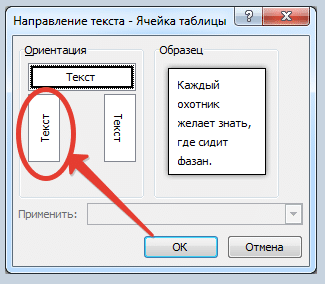
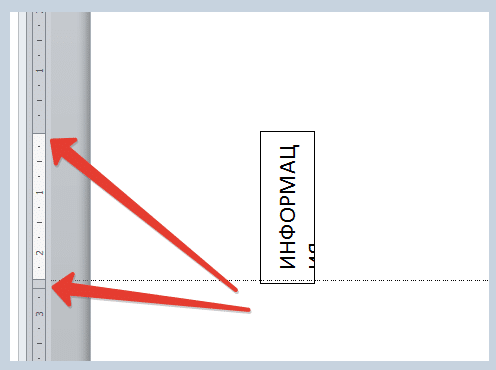
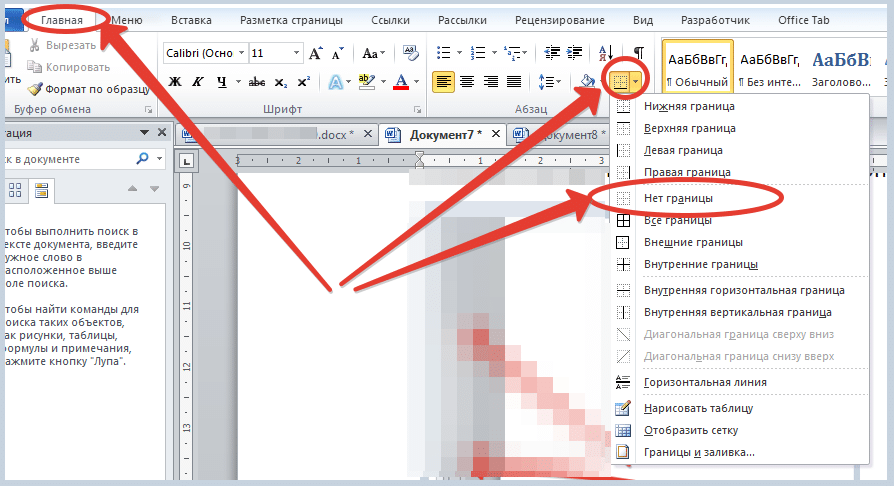
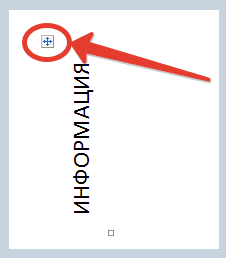
Добавить комментарий